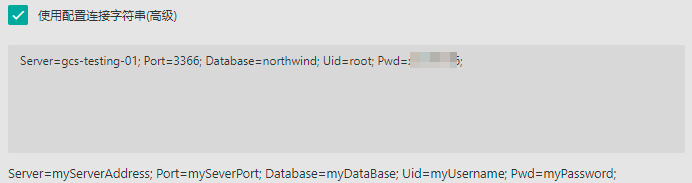- Wyn 商业智能
- 第一章 产品概览
- 第二章 安装与部署
- 第三章 快速入门
-
第四章 数据连接
- 数据连接概览
- Oracle 数据连接
- SQL Server 数据连接
- MySQL 数据连接
- Postgres 数据连接
- Amazon Redshift数据连接
- MariaDB 数据连接
- MonetDB 数据连接
- Snowflake 数据连接
- SQLite 数据连接
- TiDB 数据连接
- ALiAnalyticDBMySql 数据连接
- GreenPlum 数据连接
- TimeScale 数据连接
- KINGBASE人大金仓 数据连接
- DM达梦数据连接
- 南大通用GBase 8A 数据连接
- 南大通用GBase 8S 数据连接
- Hive 数据连接
- BigQuery 数据连接
- ClickHouse 数据连接
- ClickHouseV2 数据连接
- DB2 数据连接
- GaussDB 数据连接
- HANA数据连接
- Excel 数据连接
- JSON 数据连接
- CSV 数据连接
- XML 数据连接
- MongoDB 数据连接
- ElasticSearch 数据连接
- ElasticSearchDSL 数据连接
- InfluxDB数据连接
- 开放式数据库连接
- 使用ODBC连接达梦DM8数据库
- OData 数据连接
- 使用表/字段名称映射
- 数据连接常见问题(FAQ)
- 第五章 数据准备
- 第六章 创建仪表板
- 第七章 数据监控与预警
- 第八章 分析表达式
- 第九章 创建报表
- 第十章 文档和用户权限管理
- 第十一章 门户网站介绍
- 第十二章 系统后台管理
- 第十三章 移动端应用
- 第十四章 数据填报应用
- 第十五章 嵌入式集成
- 第十六章 OEM定制安装
- 第十七章 仪表板可视化插件
- 附一 术语表
- 附二 WynSql详解
- 附三 资源与素材
- 附四 帮助文档历史版本
MariaDB数据连接
MariaDB 数据库管理系统是 MySQL 的一个分支,主要由开源社区在维护,采用 GPL 授权许可 MariaDB 的目的是完全兼容 MySQL。
本节为您介绍如何在系统中连接 MariaDB 数据库。
连接MariaDB数据源
1. 在门户网站中单击  ,选择数据源。
,选择数据源。
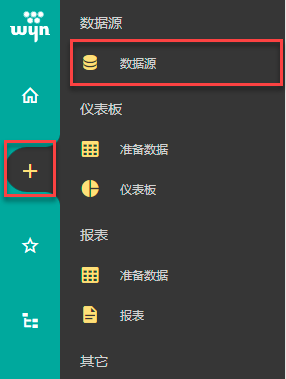
2. 在左侧数据源列表或者在右侧图标视图中选择 MariaDB。
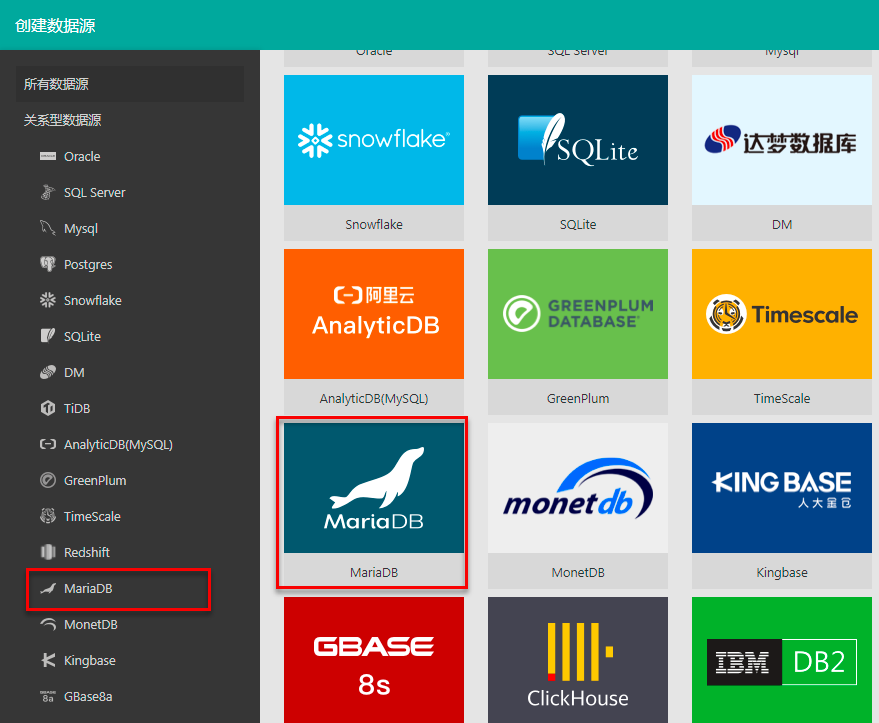
type=info
提示
如未见 MariaDB 数据源的连接入口,需请管理员到后台管理的数据源管理中勾选该数据源,仅勾选的数据源可以使用。更多介绍,请见数据源管理。
3. 填写数据库配置信息。

类别 | 参数 | 说明 |
|---|---|---|
快速配置 | 名称 | 必填参数,自定义输入数据源的名称。 |
服务器 | 服务器名。 | |
端口 | 端口号,默认为3306。 | |
用户名 | 连接数据源的用户名。 | |
密码 | 用户名对应的密码。 | |
数据库 | 输入数据库名或单击下拉箭头选择数据库。 | |
高级配置 | 使用配置连接字符串 | 如果您勾选了此选项,则只需要填写此项与数据源的名称即可。填写此项的格式为: Server=myServerAddress; Port=mySeverPort; Database=myDataBase; Uid=myUsername; Pwd=myPassword; 另外,字串中可以使用用户上下文和组织上下文来进行数据过滤。格式为: “@{用户上下文名称}”如“@{DBName}”,详见用户上下文属性管理。 和“#{组织信息上下文}”如“#{DBName}”,详见组织属性和组织信息上下文。 |
使用表/字段名称映射 | 修改数据源中的表名或列名,使其在数据集中显示为希望的名称。 |
4. (可选)可通过单击页面左下角的测试数据连接测试连接是否正常。

连接成功后,单击确定。

5. 单击创建,创建 MariaDB 数据源。

6. 创建成功后,在门户网站的未分类和数据源分类下都可以看到刚刚创建的数据源,单击即可预览。

数据源管理
数据源创建成功后,可在门户网站中对其进行管理操作。
可以像其他文档一样进行编辑、设为主页、复制链接、管理分类、删除、收藏、下载、重命名等一系列管理操作,具体操作请详见第三章 门户网站介绍。